Das Speichern einer Webseite als PDF ist praktisch, wenn Sie bestimmte Ressourcen archivieren oder für Bildungszwecke verwenden.
Aber wie konvertiert man eine Webseite unter Linux in PDF?
Sie können entweder den einfachen Weg mit dem Webbrowser (GUI) auf jeder Linux-Distribution wählen oder das Terminal verwenden, um eine Webseite in eine PDF-Datei umzuwandeln.
Hier werde ich beide Methoden erwähnen, die Ihnen helfen, die Arbeit zu erledigen.
Methode 1:Konvertieren einer Webseite in PDF mit einem Webbrowser
Auch wenn ich für dieses Tutorial Mozilla Firefox verwende, können Sie dasselbe mit jedem der besten für Linux verfügbaren Browser tun.
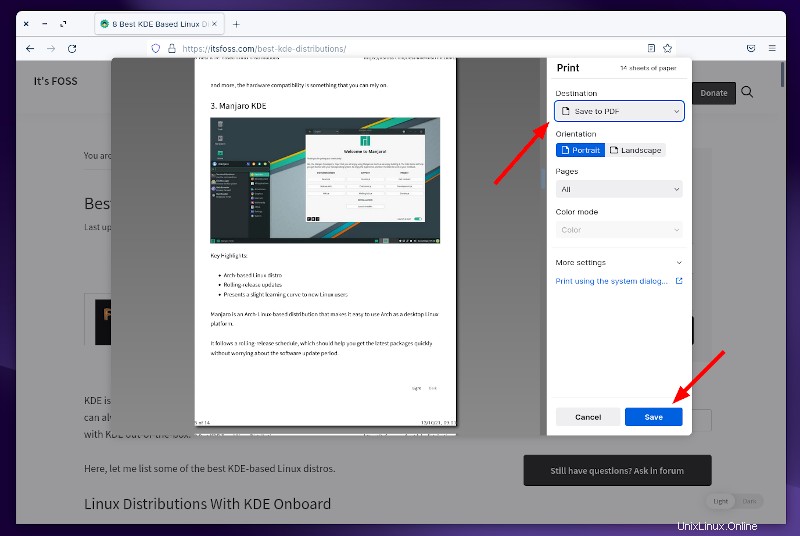
1. Laden Sie die Webseite hoch, die Sie konvertieren möchten.
2. Gehen Sie zum Browser-Menü, um die Datei „Drucken“ zu finden “ oder verwenden Sie die Tastenkombination „Strg + P .“
3. Standardmäßig sollten Sie es als PDF speichern können. Sie müssen auf „Speichern“ klicken, das Ziel auswählen und die Webseite speichern.
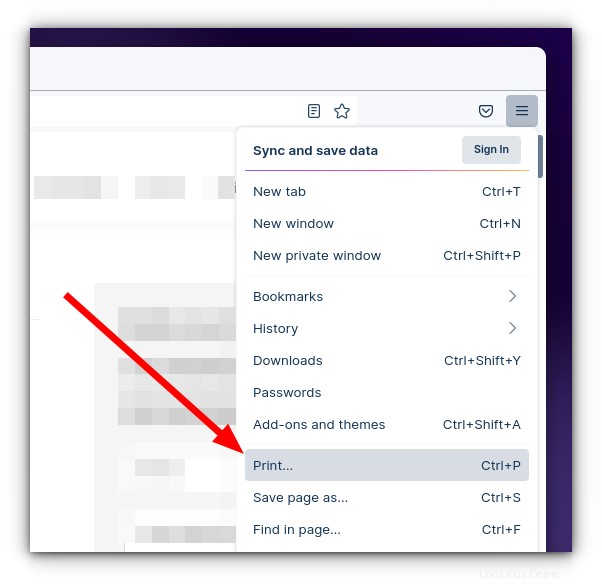
Das einzige große Problem bei diesem einfachen Ansatz ist, dass er alle Elemente auf der Seite enthält. Dies kann Kommentare, Fußzeilen usw. umfassen. Sie können einen PDF-Editor verwenden, um Teile davon zu entfernen, aber das ist eine zusätzliche Aufgabe.
Eine bessere Option ist die Verwendung einer Browsererweiterung wie Print Friendly. Damit können Sie Teile der Webseite bearbeiten und entfernen, bevor Sie die PDF-Datei herunterladen.
Methode 2:Konvertieren einer Webseite in PDF oder Bilder mit dem Terminal
Sie wissen wahrscheinlich bereits, dass Sie im Linux-Terminal im Internet surfen und sogar Dateien über die Befehlszeile herunterladen können. Das ist nicht verwunderlich, wenn man bedenkt, dass Sie im Terminal viel mehr tun können, einschließlich des Herunterladens einer Webseite als PDF.
Ein raffiniertes Open-Source-Befehlszeilentool wkhtmltopdf und wkhtmltoimage zur Rettung kommen, mit dem Sie jede HTML-Webseite in eine PDF- oder Bilddatei konvertieren können.
Es verwendet die Qt WebKit-Rendering-Engine, um die Aufgabe zu erledigen. Weitere Informationen finden Sie auf der GitHub-Seite.
Sie sollten es aus dem Standard-Repository Ihrer Linux-Distribution installieren können. Für Ubuntu-basierte Distributionen können Sie den Befehl eingeben:
sudo apt install wkhtmltopdfEs ist ziemlich einfach zu verwenden, egal ob Sie es in eine PDF- oder Bilddatei konvertieren möchten:
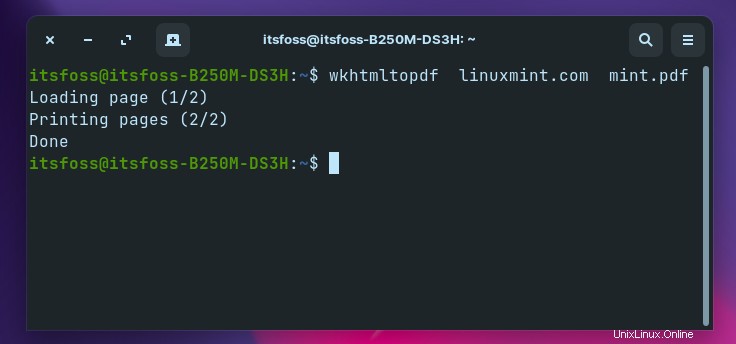
Um eine Webseite in ein PDF zu konvertieren, geben Sie ein:
wkhtmltopdf URL/domain filename.pdfAls Beispiel würde es so aussehen:
wkhtmltopdf linuxmint.com mint.pdfSie können die vollständige URL als „https://linuxmint.com verwenden ” oder verwenden Sie den Domainnamen wie im obigen Beispiel gezeigt.
Die generierte Datei wird standardmäßig im Home-Verzeichnis gespeichert.
Auch beim Konvertieren einer Webseite erhalten Sie einige spannende Optionen.
Beispielsweise können Sie einen Graustufenfilter auf die PDF-Datei anwenden , erstellen Sie mehrere Kopien der Seite in derselben Datei und Bilder ausschließen während der Konvertierung.
Der Graustufenfilter funktioniert möglicherweise nicht auf jeder Webseite, aber Sie können dies mit dem folgenden Befehl versuchen:
wkhtmltopdf -g google.com googlepage.pdfUm mehrere Seiten in derselben PDF-Datei zu kopieren, lautet der Befehl:
wkhtmltopdf --copies 2 linuxmint.com mint.pdfUnd wenn Sie Bilder von den Webseiten ausschließen möchten, geben Sie einfach Folgendes ein:
wkhtmltopdf --no-images linuxmint.com mint.pdfWenn Sie außerdem eine Webseite als Bild konvertieren möchten, würde der Befehl so aussehen:
wkhtmltoimage linuxmint.com mint.pngBeachten Sie, dass die Verwendung dieser Tools über das Terminal im Gegensatz zur GUI-Methode mit einem Browser ihre Grenzen hat. Es scheint keine Webseiten mit